在windows操作系统中,桌面最下面有一个小长条,那就是任务栏了,关于任务栏出现问题的情况也很多。最近许多的用户都有反应在window 8系统中的任务栏右下角平时正常显示的输入法图标丢失了,且使用win+空格无法切换输入法,那么出现这种情况该怎么处理呢?难道就这样没有办法切换输入法了吗?为此很多用户都很困惑,小编告诉你没有关系,只要通过简单的设置就可以重新让输入法图标正常的。
window 8系统恢复输入法图标的方法
1. 在任务栏空白处右键单击选择属性,在打开的“任务栏属性”对话框中,点击“任务栏”选项卡下的“自义”按钮;
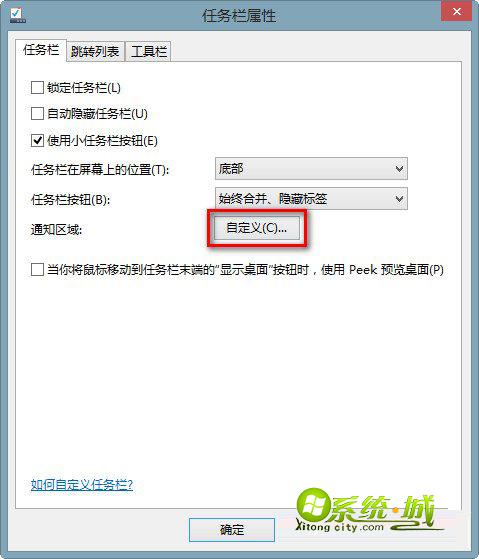
2. 弹出通知区域图标窗口,点击左下角的“启用或关闭系统图标”选项;
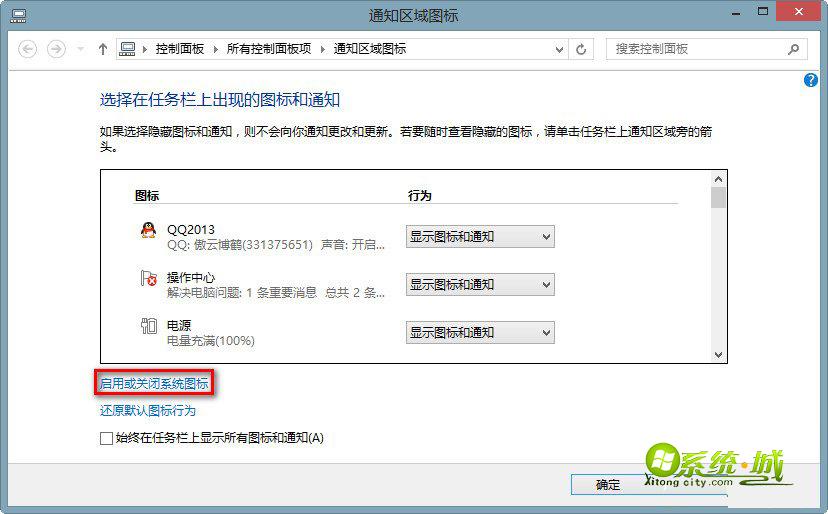
3. 从弹出的“系统图标”窗口下,可找到“输入指示”选项,将行为“关闭”修改为“启用”即可。
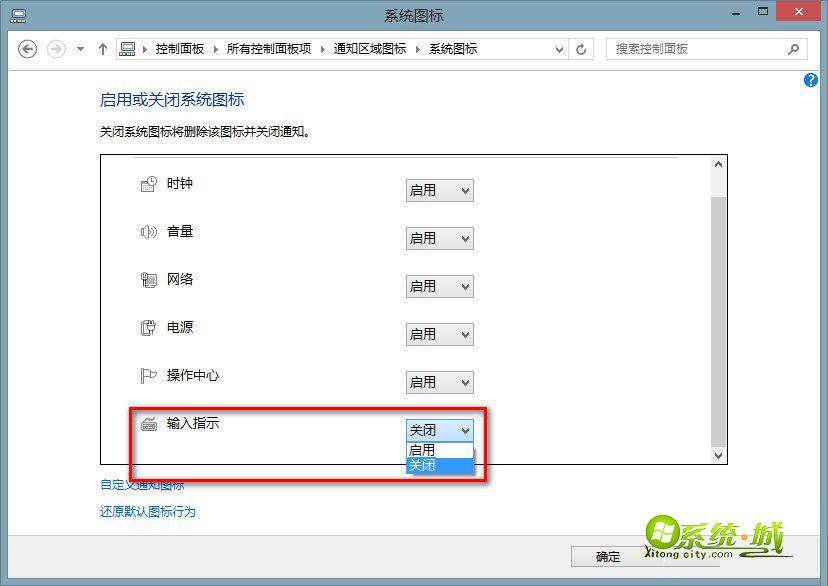
4. 这时候就可以查看到通知区域已经显示输入法图标正常。
![]()
备注:
如果经过了以上操作后,发现任务栏通知区域依然不显示输入法图标,只是多出了输入法图标占位符,如下图:
![]()
请打开C:WindowsSystem32LogFiles目录,查看是否有Scm文件夹,如无此文件夹,直接新建一个Scm文件夹,并重启电脑即可解决。


 当前位置:
当前位置: